ChatGPTにプラグインを入れることで、機能が拡張され、さまざまな使い方が可能になります。
しかし、プラグインが正しく使えないこともあり、その場合は原因を突き止め、適切な対処が必要です。
この記事では、ChatGPTプラグインの導入手順と、プラグインが使えない時の解決策について詳しく解説します。
ChatGPTプラグインの入れ方:基本手順を解説
ChatGPTにプラグインを導入することで、通常の会話型AIに加えて、データ分析、ブラウジング、ショッピングアシスタントなどのさまざまな機能が利用可能になります。ここでは、導入から活用までの手順を詳しく解説します。
ChatGPT Plusプランにアップグレードする
ChatGPTのプラグイン機能は、無料プランでは利用できません。Plusプラン以上へのアップグレードが必要です。
- アップグレードの手順:
- ChatGPTの公式サイトにログイン。
- アカウントの「設定」メニューにアクセス。
- 「プランと請求」セクションから**Plusプラン(月額20ドル)**にアップグレード。
- Plusプランのメリット:
- GPT-4モデルの利用が可能。
- プラグイン機能や**Advanced Data Analysis(ADA)**の利用。
- 優先的なアクセスと、混雑時のスムーズな利用。
注意: 支払いにはクレジットカードが必要で、プランの変更はいつでも行えます。
プラグイン機能を有効にする
プランのアップグレードが完了したら、次にプラグイン機能を有効化します。
- 設定手順:
- ChatGPTのメイン画面右下にある「設定」アイコンをクリック。
- 「ベータ機能」を選択し、**「プラグイン」**のトグルをオンに切り替える。
- プラグインストアが表示されるようになり、プラグインの選択とインストールが可能になります。
ポイント: この設定を完了することで、プラグインを使用した高度なデータ処理や情報収集が可能になります。
プラグインストアから必要なプラグインをインストールする
プラグインストアには、様々な用途に応じたプラグインが揃っています。自分のニーズに合ったプラグインを選んでインストールすることで、ChatGPTの機能を拡張できます。
- インストール手順:
- プラグインストアを開き、利用可能なプラグイン一覧から目的に合ったものを選択。
- プラグイン詳細画面で「インストール」ボタンをクリック。
- プラグインが自動的に追加され、すぐに利用可能。
- おすすめプラグイン例:
- Wolfram Alpha: 数学や科学の高度な計算をサポート。
- Expedia: ホテルやフライトの予約情報をリアルタイムで取得。
- Shopify: オンラインストアの運営や在庫管理を効率化。
プラグインをインストールすることで、業務や日常生活での活用範囲が広がります。
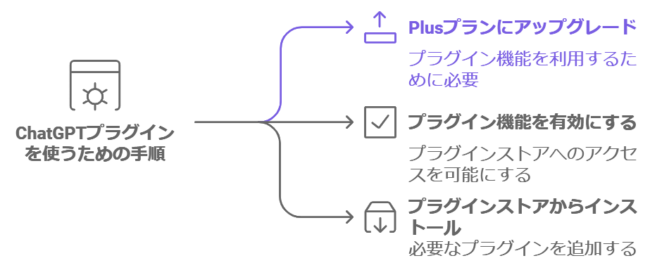
プラグインにはどんな機能があるのか?(GPT-4モデルの利用の他、これらが無料で使えます。)
検索・情報収集
- ブラウジング機能(Web Browser):インターネットを通じて最新の情報やニュースをリアルタイムで検索し、回答に反映できます。最新の情報が必要な調査や、通常のデータベースにない情報の取得に便利です。
データ分析・プログラミング
- Advanced Data Analysis(ADA)(旧称:コードインタープリタ):Pythonを使ってデータの計算、統計分析、グラフの生成、ファイルの読み込み(例:CSV、Excel)などができます。データサイエンスや分析業務にも有用です。
ショッピング・価格比較
- Shopify、Slack、Instacartなどのプラグインを通じて商品を検索したり、特定の商品の価格を比較したりすることが可能です。利用者のニーズに合わせたショッピング情報を提供できます。
旅行・交通情報
- Expedia、Kayak:旅行のプランニングやホテルの予約、交通手段の検索に役立ちます。ユーザーの旅行ニーズに合わせた情報を提供し、スムーズに計画を立てる手助けをします。
言語翻訳・語学学習
- 翻訳プラグイン:多言語に対応するための翻訳サポートを提供し、さまざまな言語に対応できます。特に外国語の文書作成やコミュニケーションに役立ちます。
ニュース・コンテンツ検索
- Wolfram Alpha:ニュースや学術分野での情報を取得したり、科学・数学の複雑な計算や専門的な知識にアクセスできます。信頼性のある知識や学術情報を提供する際に利用されます。
健康・フィットネス
- 健康関連プラグイン(例:エクササイズガイド、栄養情報のアドバイス):健康に関する相談やアドバイスが必要な場合に、ユーザーのライフスタイルに合わせた提案を行うサポートが可能です。
導入後の初期設定と確認事項
プラグインをインストールした後は、正確に動作することを確認し、初期設定を行いましょう。
-
- 初期設定の確認:
- 一部のプラグインには、アカウント情報の入力や連携先の設定が必要です。
- 設定画面から必要な情報を入力し、プラグインが正しく機能することを確認します。
- 動作確認: 実際にプラグインを使ってみて、正確にデータが処理されるかや、情報が取得できるかをチェックします。
- トラブルシューティング: プラグインが正しく動作しない場合は、設定を再確認し、必要に応じて再インストールやキャッシュのクリアを試してください。
- 初期設定の確認:
ChatGPTプラグインが使えない時の原因と対処法
ChatGPTのプラグインが使えない場合、設定や接続状況が原因であることが多いです。
いくつかの対処法を試すことで、問題解決に繋がることがあります。
ここでは、プラグインが使えない時の一般的な原因とその対処法を解説します。
プランの確認とアップグレード
まず、現在利用しているプランを確認することが重要です。無料プランでは、ChatGPTのプラグイン機能は使用できません。プラグインを利用するためには、ChatGPTの**Plusプラン(月額20ドル)**にアップグレードする必要があります。
- プランの確認方法: ChatGPTのアカウント設定画面にアクセスし、自分のプランが何であるか確認します。無料プランの場合は、「Plusプランにアップグレード」のオプションが表示されます。
- アップグレード手順: プランが無料である場合、ChatGPTの公式ウェブサイトからPlusプランにアップグレードすることが可能です。アップグレード後、プラグイン機能が利用できるようになります。
プラグイン機能の設定を再確認する
プランが適切であっても、プラグイン機能がオフになっていると、プラグインが表示されないことがあります。プラグインを使用するためには、設定画面でプラグイン機能がオンになっていることを確認しましょう。
- 設定確認手順: ChatGPTの設定画面にアクセスし、プラグイン機能がオンになっているか確認します。オフになっている場合は、これをオンに切り替えることでプラグインストアへのアクセスが可能となり、各種プラグインを利用できるようになります。
- アクセス後の手順: プラグイン機能がオンになると、プラグインストアにアクセスでき、必要なプラグインを選んでインストールすることができます。
インターネット接続と再インストールを試す
インターネット接続が不安定な場合、プラグインが正常に動作しないことがあります。これは、通信が途中で途切れたり、プラグインデータのダウンロードや使用に支障をきたす原因となります。
- 接続確認方法: まず、Wi-Fiやモバイルデータの接続状態が安定しているか確認し、接続が不安定であれば、ルーターの再起動やネットワーク再接続を行ってください。
- 再インストール: プラグインがインストールされているにも関わらず正常に動作しない場合、プラグイン自体を一度アンインストールし、再度インストールすることで問題が解決することがあります。
プラグイン自体の動作確認方法
一部のプラグインでは、一時的な不具合やバグが原因で動作しないことがあります。こうした場合は、プラグインそのものに問題があるかを確認する必要があります。
- 最新情報の確認: 公式サポートページやプラグインの提供元のウェブサイトで、不具合情報や最新のアップデート情報を確認します。新しいバージョンがリリースされている場合は、最新のプラグインにアップデートすることを試みましょう。
- 代替プラグインの使用: 特定のプラグインが使えない場合は、同じ機能を持つ他のプラグインを探し、それを利用することも選択肢の一つです。多くのプラグインには、類似の機能を提供する代替品が存在します。
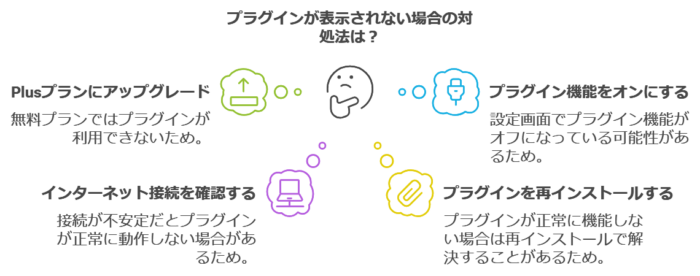
ChatGPTプラグインの使い方を最適化するコツ
ChatGPTのプラグイン機能を最大限に活用するためには、効果的な管理と運用が欠かせません。以下では、プラグインの選び方や定期的な見直し方法、トラブル時の対処法など、最適化のための具体的なポイントを解説します。
必要なプラグインを厳選する
プラグインは多数提供されており、ニーズに応じて導入できます。しかし、すべてをインストールするのではなく、利用頻度や目的に応じて厳選することが重要です。
- メリット:
- 管理の簡略化: 不要なプラグインが減ることで、プラグイン設定やメンテナンスが簡単になります。
- 動作の安定化: プラグインが多すぎるとChatGPTの動作が遅くなる可能性があるため、厳選することでシステムのパフォーマンスを保てます。
- 具体的な方法:
- プラグインの機能一覧を確認し、自分の目的に最も合ったものを選びます。
- 必要に応じて、定期的に導入プラグインを見直す習慣をつけましょう。
プラグインの使用状況を定期的に見直す
導入したプラグインが、時間の経過とともに不要になることもあります。そのため、使用頻度や効果を定期的に見直すことが大切です。
- 具体的なアクション:
- 使用頻度の確認: 各プラグインの使用回数や目的を見直し、使っていないものは無効化または削除を検討します。
- パフォーマンス改善: 不要なプラグインを削除することで、ChatGPT全体のパフォーマンスが向上します。
- ポイント: プラグインを無効化することで、再度必要になったときに簡単に有効化できます。完全に削除する前に、無効化から始めるのも一つの方法です。
サポートやヘルプを活用する
プラグインの使い方や設定に迷ったとき、またはエラーが発生した場合には、サポートやヘルプページを積極的に活用しましょう。
- どのように活用するか:
- 公式ドキュメントやFAQの確認: 多くのプラグインには、詳細な使い方やトラブルシューティング方法がFAQやヘルプページに記載されています。
- コミュニティの利用: OpenAIの公式コミュニティフォーラムや、関連するSNSグループで他のユーザーから情報を得ることも有効です。
- サポート問い合わせのポイント:
- 問題の内容を具体的に記載し、エラーメッセージや発生状況を詳しく伝えることで、迅速かつ的確なサポートを受けられます。
新しいプラグインのリリース情報をチェックする
ChatGPTは定期的に新しいプラグインをリリースしています。最新のプラグイン情報を定期的に確認し、必要に応じて新しい機能を活用しましょう。
- 新しいプラグインの利点:
- 新しいプラグインは、最新の技術やトレンドを反映していることが多く、業務の効率化や新たなニーズに対応できます。
- 例えば、特定の分野に特化したプラグイン(旅行、金融、デザインなど)が追加されることで、さらに便利になります。
- 確認方法:
- プラグインストア: プラグインストアに定期的にアクセスし、新着プラグインを確認。
- 公式サイトやニュースレター: OpenAIの公式サイトやニュースレターを購読して、最新情報をチェック。
ChatGPTプラグインの入れ方と対処法まとめ
ChatGPTにプラグインを導入することで、さまざまな機能を追加し、より効率的に利用できるようになります。プラグインの導入により、ChatGPTがデータの分析、情報の収集、翻訳など、多彩なタスクに対応できるようになり、業務効率が向上します。プラグインをうまく活用するためには、導入手順を理解し、トラブルが発生した場合には適切な対処を行うことが重要です。
プラグイン導入の手順
ChatGPTプラグインを導入するための基本的な手順は以下の通りです。
★Plusプランへのアップグレードが必要
プラグイン機能を利用するためには、**ChatGPT Plusプラン(月額20ドル)**への加入が必要です。無料プランではプラグイン機能が提供されていないため、まずは現在のプランを確認し、アップグレードを行いましょう。
- アップグレード手順:ChatGPTの公式ウェブサイトにアクセスし、アカウント設定からプランのアップグレードを選択します。支払い手続きが完了すると、すぐにPlusプランの特典が利用可能になります。
★プラグイン機能の有効化
Plusプランにアップグレードした後、プラグイン機能を有効化する必要があります。プラグイン機能がオフのままだと、プラグインを使うことができません。
- プラグイン機能の有効化方法:ChatGPTの設定メニューに移動し、「プラグイン機能」をオンに切り替えます。これにより、プラグインストアにアクセスでき、様々なプラグインをインストールして使用できるようになります。
★プラグインのインストール
プラグイン機能が有効になったら、プラグインストアにアクセスし、必要なプラグインをインストールします。プラグインストアでは、カテゴリごとにプラグインが整理されており、目的に合ったものを簡単に見つけることができます。
- インストール手順:ストアで使いたいプラグインを選択し、「インストール」ボタンをクリックするだけで、簡単に導入が完了します。
プラグインが使えない時の対処法
プラグインが正しく機能しない場合、以下の原因と対処法を確認して問題を解決しましょう。
★プランの確認とアップグレード
プラグインが使えない最も一般的な原因は、無料プランのまま利用していることです。ChatGPT Plusプランにアップグレードしていない場合は、まずプランの確認を行い、必要であればアップグレードを行ってください。
- 対処法:アカウント設定画面で現在のプランを確認し、無料プランである場合はPlusプランにアップグレードします。Plusプランに変更後、プラグインが利用できるようになります。
★プラグイン機能がオフになっている
プランが正しく設定されていても、プラグイン機能がオフになっているとプラグインは表示されません。設定画面でプラグイン機能が有効化されているか確認しましょう。
- 対処法:設定画面に移動し、「プラグイン機能」がオンになっているか確認します。オフになっている場合は、これをオンに切り替えることでプラグインストアにアクセスできるようになります。
★インターネット接続を確認する
インターネット接続が不安定だと、プラグインが正しく動作しないことがあります。特に、データを外部とやり取りするプラグインでは、接続の安定性が重要です。
- 対処法:Wi-Fiやモバイルデータの接続状態を確認し、必要に応じて再接続します。接続が不安定な場合は、ルーターの再起動や別のネットワークに切り替えることも検討しましょう。
★プラグインの再インストール
プラグインがインストール済みでも、動作が不安定な場合は一度アンインストールして再インストールすることで問題が解決することがあります。
- 対処法:プラグインのインストール状態を確認し、動作しない場合はプラグインをアンインストールします。その後、再度プラグインストアから同じプラグインをインストールしてください。
★プラグイン自体の不具合を確認
一部のプラグインは、提供元側の一時的な不具合で正常に動作しない場合もあります。このような場合、プラグイン自体の最新情報を確認し、必要があればアップデートを行うか、別のプラグインの使用を検討します。
- 対処法:プラグインの最新バージョンを確認し、提供元がアップデートや修正を行っていないか調べます。アップデートがある場合は、最新版をインストールしてください。また、公式フォーラムやサポートページで同じ問題が報告されているかも確認しましょう。
安定した利用を確保するための対策
プラグインを活用する上で、安定して機能を利用するための対策も重要です。
★必要なプラグインを厳選
多数のプラグインを同時にインストールすることで、システムが不安定になることがあります。本当に必要なプラグインだけを厳選してインストールすることが推奨されます。これにより、動作の安定性が向上し、不要な負荷も軽減されます。
★プラグインの定期的な見直し
定期的にプラグインを見直し、不要になったものを削除することで、システム全体のパフォーマンスを保つことができます。古いプラグインや使用しなくなったものを残しておくと、予期しないトラブルを引き起こす可能性があるため、定期的なメンテナンスが必要です。
★最新のプラグイン情報をチェック
新しいプラグインが次々にリリースされるため、常に最新の情報をチェックすることも大切です。新機能や改善されたプラグインを導入することで、ChatGPTの活用範囲が広がり、さらに効率的に利用できます。
この記事のまとめ
- ChatGPTのプラグインは、Plusプラン以上で利用可能
- プラグインの導入には、設定で機能を有効化する必要がある
- 使えない場合はプラン・設定・接続状況の確認が大切
- 不要なプラグインを整理し、必要なものだけを活用するのがコツ
- 公式サポートや最新プラグインの情報も積極的に活用することで、便利さが向上



コメント